前言
前端开发一般用VScode,但有时VS的内存占用率其高,所以换了个新开发工具——Novim。
LazyVim是一个基于NeoVim的轻量级IDE,对新手非常友好。其实安装几乎是傻瓜式的,直接去官网按照教程,这篇文章记录一下安装的时候遇到的问题
0️⃣、安装iterm2
首先安装mac下命令行工具iterm2,教程如下:
https://blog.csdn.net/qq_43470425/article/details/151398543?spm=1011.2415.3001.5331
一、安装 Neovim
Mac下推荐使用 Homebrew 进行安装,命令简洁高效:
brew install neovim
二、安装 LazyVim Starter
LazyVim 提供了便捷的启动配置,请参考其官方仓库 LazyVim/starter 的说明进行安装。
步骤如下:
# Clone the starter
git clone https://github.com/LazyVim/starter ~/.config/nvim
# Remove the .git folder, so you can add it to your own repo later
rm -rf ~/.config/nvim/.git
# Start Neovim!
nvim
首次启动时,Neovim 将自动开始下载并安装 LazyVim 的核心插件和依赖。
如果遇到错误信息:
无法访问 'https://github.com/LazyVim/starter/':Recv failure: Connection reset by peer
解决方法请参考:https://www.cnblogs.com/CSE-kun/p/19083442
安装完成后,退出并重启 Neovim (:q 然后再次执行 nvim)。后续可使用 nvim /path/to/folder 打开特定目录。
三、安装 Nerd Font 字体
如果启动nvim,发现部分图标将显示异常,
原因是LazyVim 界面中的许多图标依赖特殊字体渲染。
推荐使用NerdFonts。
- 下载字体
git clone https://github.com/ryanoasis/nerd-fonts.git --depth 1
cd nerd-fonts
./install.sh
- 配置终端
在iterm2上:
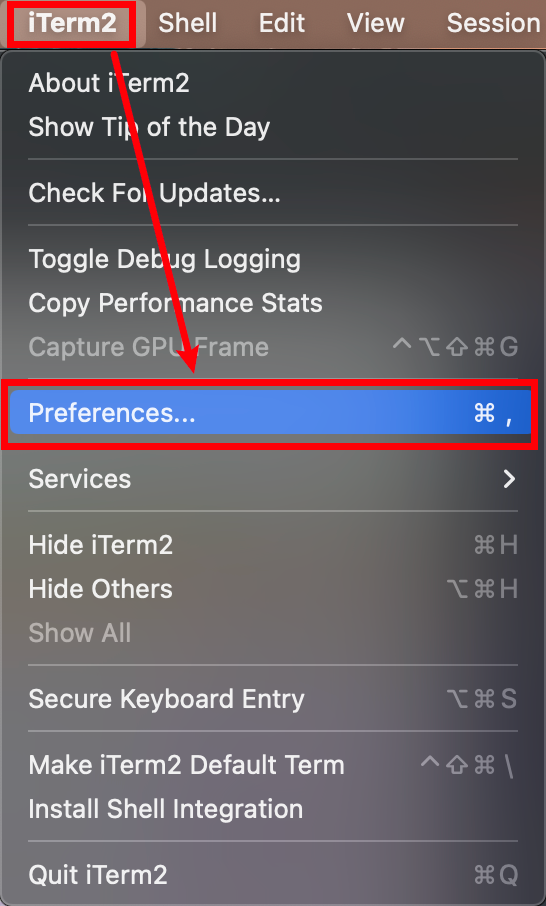
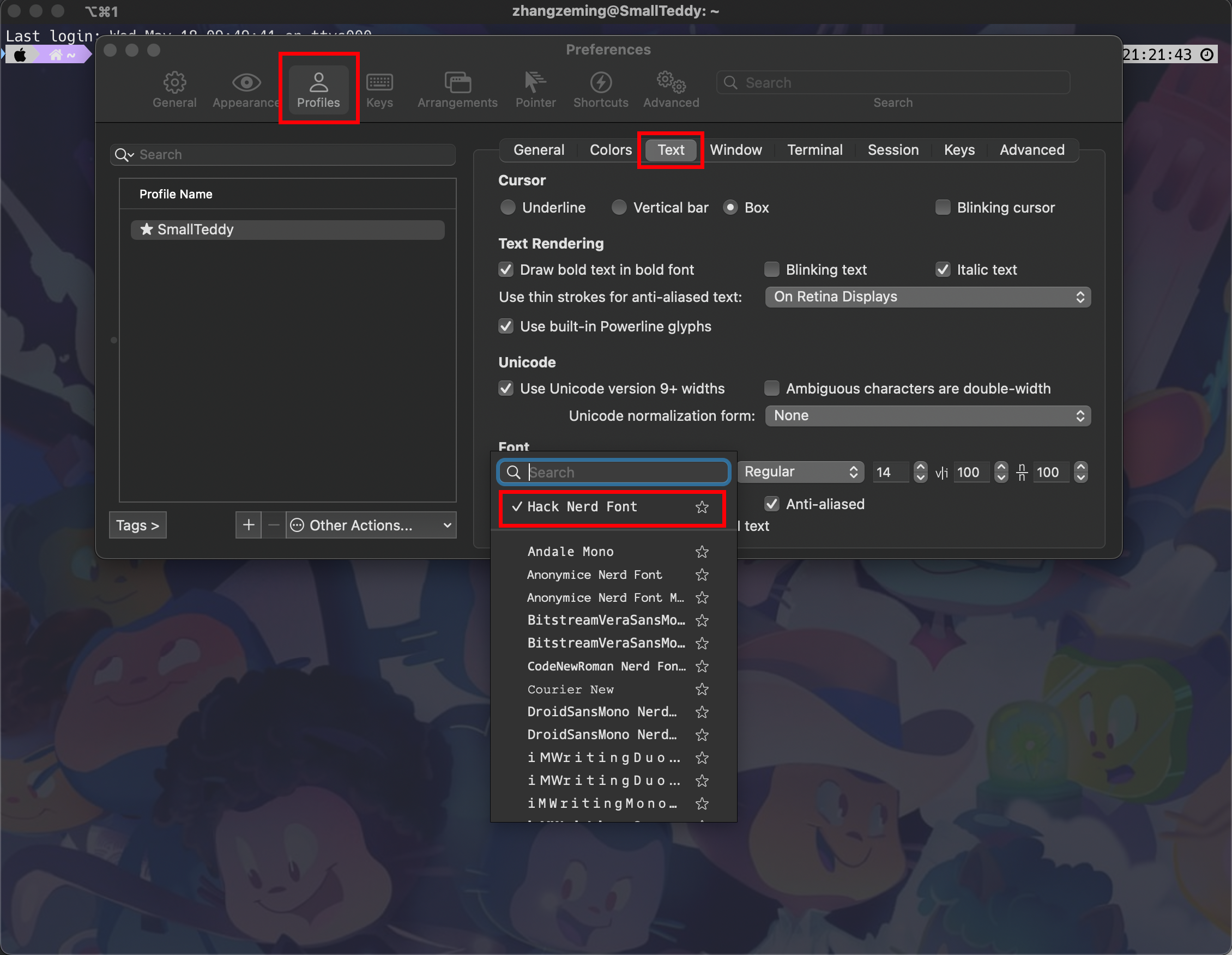
配置完成,重新启动nvim,就能看到完整图标了。
四、配置 LSP 与扩展
LazyVim 通过内置的 Lazy 插件管理器简化了 LSP (Language Server Protocol) 服务器和工具扩展的安装。
打开插件界面
在 Neovim 命令模式下输入 :LazyExtras 并按回车。管理扩展
此界面列出了可用的额外插件和 LSP 配置。使用方向键移动光标至目标条目:
按 x 切换插件的启用 (+) 或禁用 (-) 状态。界面通常会有简要的功能说明。
按 Enter 可查看插件详情。应用更改
配置完成后,输入 :q 退出 LazyExtras 界面,并且退出并重启 Neovim (:qa 然后 nvim)。Lazy 将自动开始下载并安装新启用的插件和 LSP 服务器。